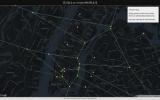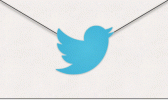Faceți clic dreapta pe o zonă goală a desktopului computerului dvs., apoi alegeți „Nou” din meniu.
Selectați „Shortcut” din submeniu, apoi introduceți adresa URL completă a Facebook în câmpul deschis.
Faceți clic pe butonul „Următorul”, apoi tastați „Facebook” în câmpul deschis.
Faceți clic pe butonul „Terminare” pentru a crea o comandă rapidă către Facebook.
Deschideți o nouă fereastră de browser, apoi navigați la un site web care oferă pictograme Facebook gratuit. Findicons.com, iconarchive.com și findicons.com sunt exemple de site-uri web care oferă pictograme Facebook gratuite.
Introduceți „Facebook” în caseta de căutare a site-ului web, apoi derulați prin pictogramele Facebook până când găsiți unul care vă place. Selectați pictograma, faceți clic pe „Descărcați ICO”, apoi salvați fișierul pe hard disk. Trebuie să utilizați formatul de fișier imagine ICO, deoarece este formatul pe care Microsoft Windows îl folosește pentru pictograme.
Faceți clic dreapta pe comanda rapidă către site-ul Facebook de pe desktop, apoi alegeți „Proprietăți” din meniu.
Faceți clic pe fila „Document web”, apoi faceți clic pe butonul „Modificare pictogramă” pentru a deschide fereastra Modificare pictogramă.
Faceți clic pe butonul „Răsfoiți”, apoi navigați la pictograma Facebook pe care ați descărcat-o anterior. Dacă nu ați schimbat locația implicită în care Windows stochează descărcări de fișiere, puteți găsi pictograma în folderul Descărcări.
Faceți dublu clic pe pictograma Facebook și aceasta apare în fereastra Schimbați pictograma.
Faceți clic pe butonul „OK”, apoi faceți clic pe „Aplicați” pentru a schimba pictograma generică de scurtătură în pictograma Facebook.
Puteți fixa aplicația Facebook Windows Store în bara de activități pentru acces cu un singur clic. Bara de activități este disponibilă pe orice ecran, cum ar fi o aplicație deschisă Windows Store sau desktop. Dacă aplicația Facebook este deschisă în prezent, faceți clic dreapta pe butonul din bara de activități Facebook, apoi selectați „Fixați acest program în bara de activități”. Dacă aplicația Facebook nu este deschisă, navigați la aplicație din ecranul Start. Faceți clic dreapta pe „Facebook”, apoi selectați „Fixați pe bara de activități”.
Facebook este disponibil și ca aplicație pentru dispozitive mobile, cum ar fi un iPad sau un telefon Android. Puteți descărca aplicația din App Store al dispozitivului dvs.